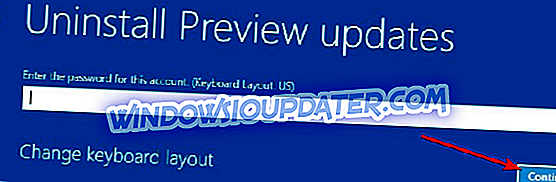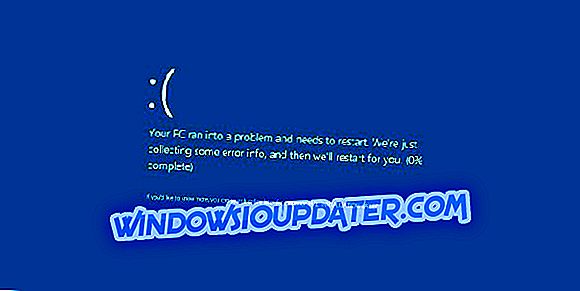Haben Sie Windows 10 unter Ihrem Betriebssystem Windows 8 oder Windows 8.1 installiert? Wenn Sie gesehen haben, dass Sie Windows 10 nicht benötigen und es von Ihrem Windows 8- oder Windows 8.1-System deinstallieren möchten, führen Sie die folgenden Schritte für eine schnelle Deinstallation aus.

Möglicherweise haben Sie Probleme mit Ihrem Windows 8.1-Computer, wenn Sie Windows 10 oder den neuesten Windows 10 Build auf Ihrem Computer installiert haben. Diese Probleme können entweder auf unerwünschte Aktualisierungen Ihres Systems oder auf einige Änderungen zurückzuführen sein, die Windows 10 an den Betriebssystemregistern vorgenommen hat. In nur zehn Minuten Ihrer Zeit haben Sie Ihr Windows 10-Betriebssystem für die technische Vorschau von Ihrem System entfernt und können sich wieder Ihrer Arbeit widmen.
So entfernen Sie Windows 10 von Windows 8.1, 8
1. Deinstallieren Sie die Windows 10-Vorschau
- Wenn Sie sich im Startbildschirm Ihres Windows-Geräts befinden, klicken Sie mit der linken Maustaste oder tippen Sie auf die Funktion „Herunterfahren“.
- Halten Sie die Taste "Shift" gedrückt und klicken Sie mit der linken Maustaste oder tippen Sie auf die Schaltfläche "Restart".
- Nach dem Neustart des Windows 8, 10-Geräts wird ein Fehlerbehebungsmenü angezeigt.
- Klicken Sie mit der linken Maustaste oder tippen Sie auf die Funktion "Problembehandlung", die Sie nach dem Neustart des Windows-Geräts im Menü sehen.
Hinweis: Unter der Funktion "Fehlerbehebung" sollte auch der Text "PC aktualisieren oder zurücksetzen" angezeigt werden.
- Nachdem Sie mit der linken Maustaste auf die Funktion "Problembehandlung" geklickt oder geklebt haben, müssen Sie mit der linken Maustaste klicken oder auf die Schaltfläche tippen
Funktion "Deinstallationsvorschau-Updates".
- Nachdem Sie die obige Funktion ausgewählt haben, wird Ihr Windows-Betriebssystem neu gestartet.
- Wenn das Windows-Gerät gestartet wird, wird ein Fenster mit der Deinstallationsvorschau angezeigt.
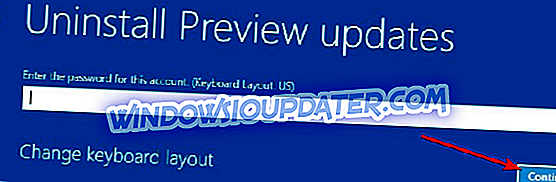
- In diesem Bildschirm müssen Sie Ihr Windows-Konto eingeben und fortfahren.
- Nach dem oben genannten Schritt müssen Sie im nächsten Fenster Ihr Kontokennwort eingeben und fortfahren.
- Klicken Sie mit der linken Maustaste auf die Funktion "Deinstallieren", um Ihr Windows 10-Betriebssystem zu deinstallieren.
- Folgen Sie den Anweisungen auf dem Bildschirm, um den Deinstallationsvorgang abzuschließen.
Hinweis: Sie können „Abbrechen“ wählen und in diesem Fall beenden Sie die Deinstallationsfunktion von Windows 10.
- Nach Abschluss der Deinstallation müssen Sie Ihr Windows 8-Gerät neu starten, um den Deinstallationsvorgang von Windows 10 vollständig abzuschließen.
2. Deinstallieren Sie Windows von der virtuellen Software
Wenn Sie Ihr neues Windows 10-Betriebssystem möglicherweise auf einer virtuellen Software in Windows 8, 8.1 installiert haben, müssen Sie die oben genannten Schritte nicht ausführen, da diese Auswirkungen auf Ihr Windows-Betriebssystem nicht haben.
Der einzige Schritt, den Sie tun müssen, ist, ihn aus der von Ihnen verwendeten virtuellen Software zu entfernen, indem Sie sie direkt aus der Software deinstallieren.
3. Verwenden Sie einen Wiederherstellungspunkt
Die schnellste Methode, um zu einer früheren Version des Betriebssystems zurückzukehren, ist möglicherweise die Verwendung der Systemwiederherstellung. Mit dieser Lösung können Sie die vollständige Betriebssystemversion wiederherstellen, die auf Ihrem PC installiert war, bevor Sie auf die Schaltfläche Aktualisieren geklickt haben. Hier sind die Schritte, die zu befolgen sind:
- Systemsteuerung öffnen> Unter System und Sicherheit sollten Sie die Option Sichern und Wiederherstellen finden
- Wählen Sie Ihren Sicherungspunkt aus und stellen Sie ihn wieder her
Wenn Sie noch keinen Wiederherstellungspunkt erstellt haben, zeigen Ihnen die unten aufgeführten Handbücher, wie Sie dies tun können:
- So erstellen Sie einen Systemwiederherstellungspunkt in Windows 10
- So erstellen Sie einen Wiederherstellungspunkt von Windows 10 Desktop
- Fix: Windows 10 kann keinen Wiederherstellungspunkt finden
Die oben aufgeführten Methoden sind die einfachsten Methoden, die Sie verwenden können, um Ihr Windows 10-Betriebssystem zu deinstallieren und Windows 8 oder Windows 8.1 auf Ihrem Gerät auszuführen. Wenn Sie weitere Fragen zu diesem Artikel haben, teilen Sie uns dies in den Kommentaren mit. Wir helfen Ihnen so schnell wie möglich.
Weitere Informationen zum Deinstallieren anderer Windows 10-Versionen finden Sie in den folgenden Handbüchern:
- So deinstallieren Sie das Windows 10 Creators Update
- So deinstallieren Sie das Windows 10 Anniversary Update
- Deinstallieren von Windows 8.1 [Update]